
제일 처음에 이런 창이 뜹니다. 열기를 누릅니다.
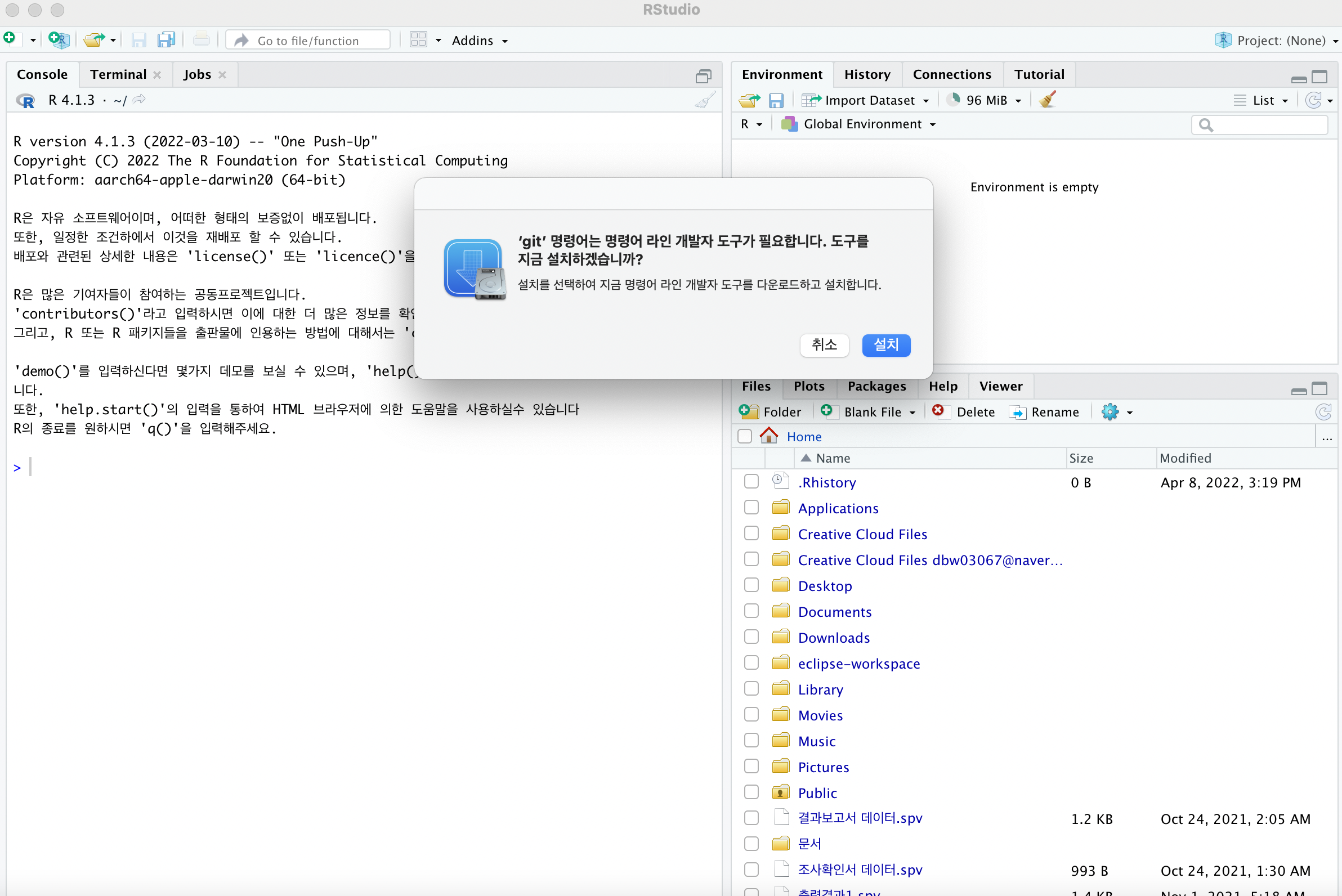
이런 창이 뜹니다. 설치를 진행해줍니다.

라이센스에 동의하고 설치해줍니다.
저는 연세대학교 특강 1강. R 사용을 위한 준비 작업 - 백영민 교수님 강의를 들으며 진행했습니다.

위의 Tools → Global options에 들어가시면 이런 창이 뜨는데, General 파트에서 working directory를 설정할 수 있습니다.

그리고 Appearance에서 원하는 대로 글씨, 글씨 사이즈, 테마를 바꿀 수 있습니다.
저는 그냥 하얀 바탕에 검은 글씨 기본 사용!

그리고 저는 Pane Layout을 변경해보겠습니다. 원래는 위 사진처럼 Source 아래에 Console이 있는데
보기 편하도록 아래와 같이 변경했습니다. 취향 대로 변경하시면 되지만, 이렇게 배치를 바꾸는 것이 편하다고 합니다.

바꾸는 방법은 각 항목, console이면 그 옆의 화살표를 누르면나 나머지 항목들이 뜹니다.
그걸 클릭해서 원하시는 대로 바꾸실 수 있습니다. 아래 사진을 참고하세용!


이렇게 files 보기를 해제하고 사용하기도 합니당
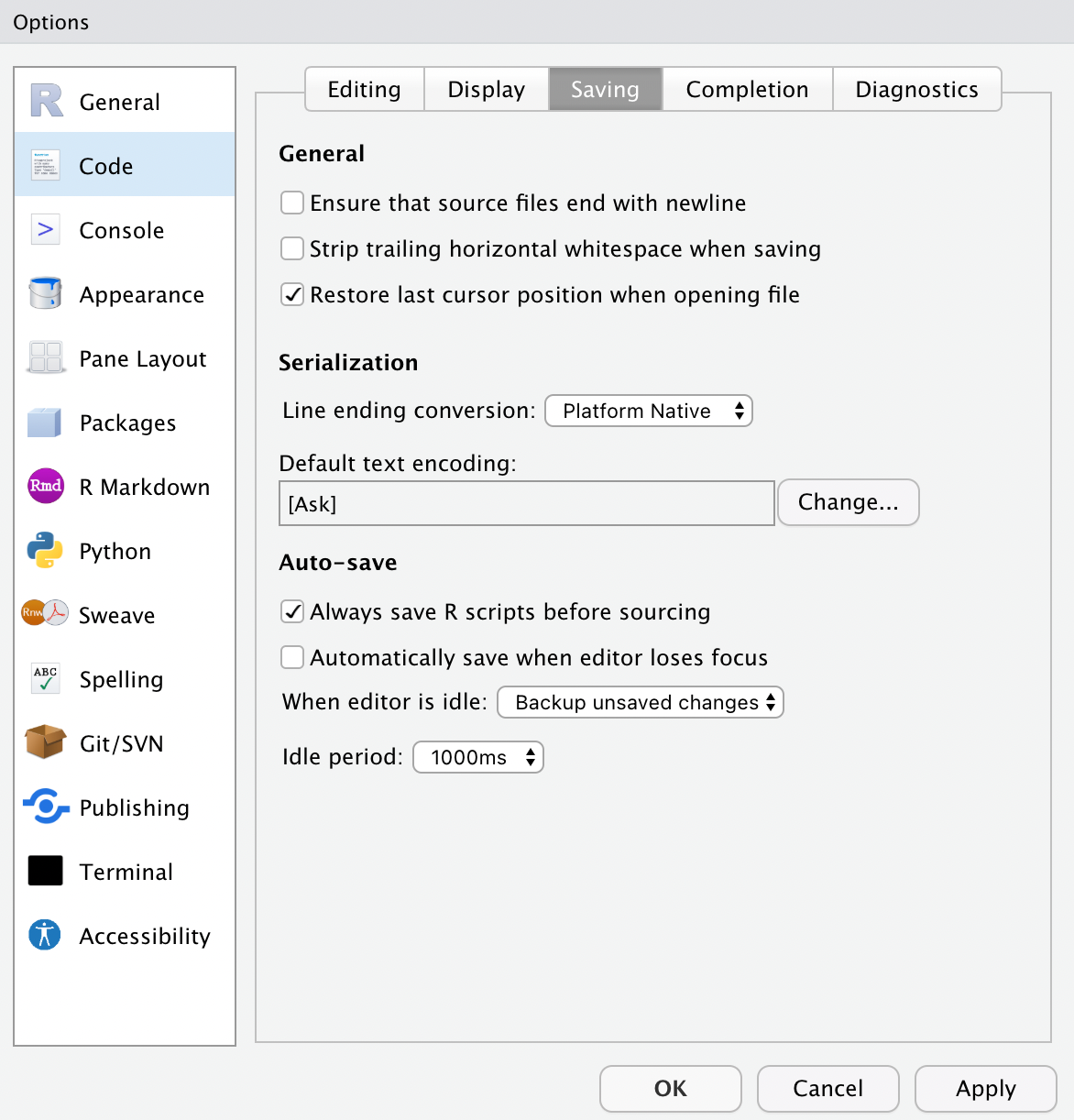
그리고 Code → Setting에 들어가서 중간에 있는 Default text encoding의 change 버튼을 눌러 UTF-8로 바꾸어줍니다.
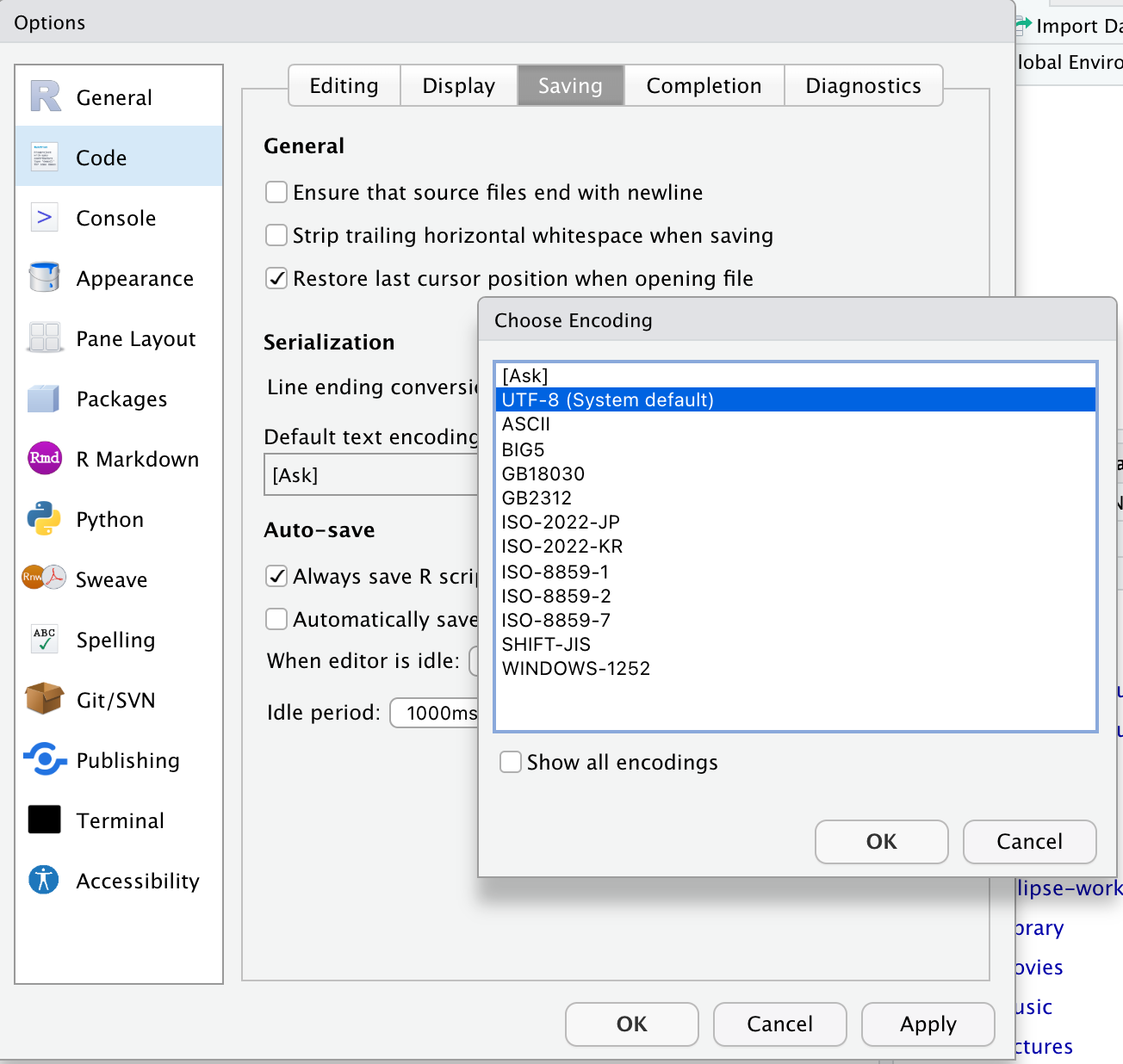
이렇게 바꾸면 한국어를 입력했을 때 깨지는 문제를 어느 정도 보완할 수 있습니다.
설정한 후, Apply를 누르면, Rstudio를 재시작하라는 문구가 뜹니다.

재시작하면 이런 화면으로 변화한 것을 알 수 있습니다.
이렇게 하면 일단 초기 설정은 끝입니다!


